
"J'ai cliqué avec le bouton droit sur l'icône de raccourci d'une application pour l'épingler dans le menu Démarrer, mais j'ai trouvé l'option "Épingler au démarrage" manquante dans le menu contextuel. J'ai essayé d'effectuer un clic droit sur un fichier exécutable ou un dossier, mais l'option « Épingler pour démarrer » n'apparaissait toujours pas. Pourquoi et comment puis-je le résoudre ?"
Cela est probablement dû au fait que la politique ou la valeur d'enregistrement associée au menu Démarrer a été modifiée. Mais ne vous inquiétez pas. Dans cet article, je vais vous montrer comment restaurer l'option "Épingler au démarrage" manquante dans Windows 10. Deux méthodes sont disponibles.
Étape 1 : ouvrez l'éditeur de stratégie de groupe local, en recherchant gpedit.msc dans la zone de recherche du menu Démarrer ou de la manière que vous souhaitez.
Étape 2 : dans l'éditeur de stratégie de groupe local, accédez à Configuration utilisateur -> Modèles d'administration -> Menu Démarrer et barre des tâches. Avec Menu Démarrer et barre des tâches sélectionnés, recherchez le paramètre de stratégie nommé « Empêcher les utilisateurs de personnaliser leur écran de démarrage » dans le volet de droite, puis double-cliquez sur cette stratégie.

Étape 3 : Sélectionnez Désactivé ou Non configuré, puis cliquez sur Appliquer puis sur OK.
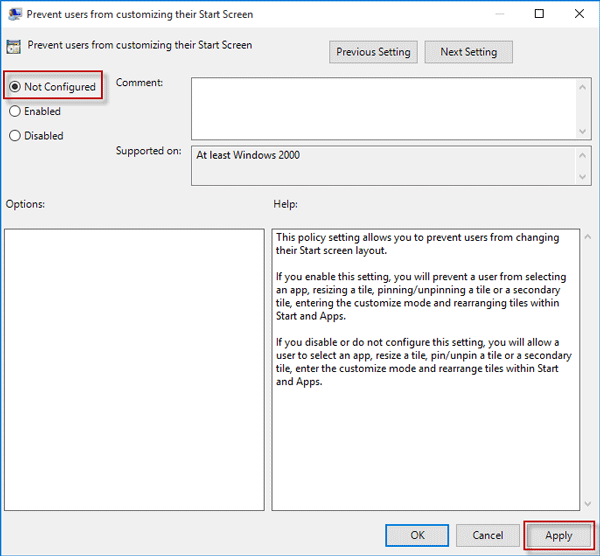
Étape 4 : Ensuite, recherchez le paramètre de stratégie nommé « Démarrer la mise en page » dans le volet de droite, puis double-cliquez dessus.

Étape 5 : Sélectionnez Désactivé ou Non configuré, puis cliquez sur Appliquer puis sur OK.

Étape 6 : C'est tout. Fermez maintenant la stratégie de groupe local. Faites un clic droit sur n'importe quelle application, icône de raccourci ou dossier pour vérifier si l'option "Épingler au démarrage" manquante est restaurée dans le menu contextuel.

Si vous utilisez l'édition familiale de Windows 10, l'éditeur de stratégie de groupe local ne peut pas être utilisé. Dans ce cas, vous devrez restaurer l'option "Épingler au démarrage" manquante avec l'Éditeur du Registre. Cela pourrait être un peu plus fastidieux. Suivez les étapes.
Étape 1 : ouvrez l'Éditeur du Registre dans Windows 10, en recherchant regedit dans la zone de recherche du menu Démarrer, ou toute autre méthode que vous appréciez.
Étape 2 : Dans l'Éditeur du Registre, accédez à la clé : HKEY_CURRENT_USERSOFTWAREMicrosoftWindowsCurrentVersionPoliciesExplorer. Sous la clé Explorateur, recherchez la valeur nommée « NoChangeStartMenu » et supprimez-la si elle est trouvée. Si Windows 10 indique que vous ne pouvez pas supprimer cette valeur, redémarrez Windows 10, puis réessayez.

Étape 3 : Ensuite, accédez à la clé : HKEY_LOCAL_MACHINESOFTWAREMicrosoftWindowsCurrentVersionPoliciesExplorer, puis supprimez la valeur nommée "NoChangeStartMenu", si elle existe sous la clé "Explorer".

Étape 4 : Ensuite, accédez à la clé : HKEY_CURRENT_USERSOFTWAREPoliciesMicrosoftWindowsExplorer, puis supprimez la valeur nommée "LockedStartLayout".

Étape 5 : Enfin, accédez à la clé : HKEY_LOCAL_MACHINESOFTWAREPoliciesMicrosoftWindowsExplorer, supprimez la valeur nommée "LockedStartLayout".

Étape 6 : Redémarrez Windows 10 pour que les modifications prennent effet. Lorsque vous revenez à Windows 10, l'option manquante « Épingler au démarrage » est restaurée dans le menu contextuel.
Ce qui précède est le contenu détaillé de. pour plus d'informations, suivez d'autres articles connexes sur le site Web de PHP en chinois!
 Base de données de restauration MySQL
Base de données de restauration MySQL
 Quels sont les logiciels bureautiques
Quels sont les logiciels bureautiques
 qu'est-ce que le HTML
qu'est-ce que le HTML
 navigateur.useragent
navigateur.useragent
 configuration des variables d'environnement jdk
configuration des variables d'environnement jdk
 MySQL change le mot de passe root
MySQL change le mot de passe root
 vcruntime140.dll est introuvable et l'exécution du code ne peut pas continuer
vcruntime140.dll est introuvable et l'exécution du code ne peut pas continuer
 Yiouoky est-il un logiciel légal ?
Yiouoky est-il un logiciel légal ?